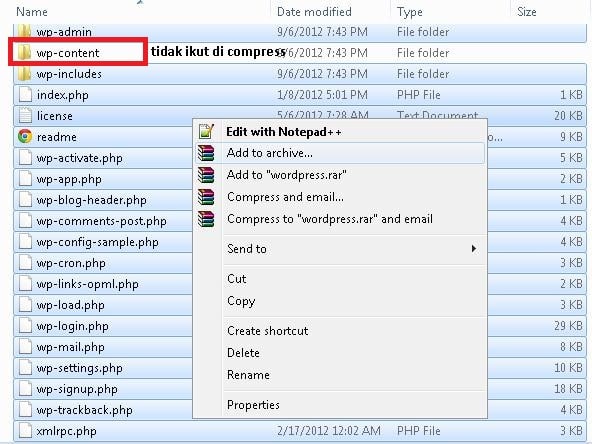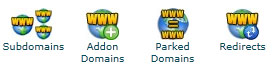Pada website berbasis WP (WordPress) , anda mungkin akan dihadapkan kepada permasalahan upgrade versi engine WP, dari versi yang saat ini digunakan ke versi WP yang lebih tinggi. Entah keperluan upgrade digunakan sebagai patch dari bugs yang ada pada versi WP sebelumnya, keperluan kompabilitas plugin-plugin tertentu atau bahkan untuk me-refresh modul dan engine WP itu sendiri.
Proses upgrade dapat menggunakan aplikasi auto installer pada panel hosting, selain itu WP sendiri mempunyai opsi untuk upgrading pada dashboard. Hal-hal yang mungkin timbul setelah melakukan upgrading versi WP : beberapa plugin yang saya gunakan tidak dapat bekerja, saya tidak familiar dengan tampilan dashboard versi ini, theme yang saya gunakan tidak berkerja sebagaimana mestinya dan lain-lain. Just in case untuk menghindari terjadinya hal-hal diatas, maka ada baiknya anda mengetahui langkah-langkah upgrading/downgrading WP secara manual, tujuannya untuk mengembalikan WordPress dari versi lama ke versi baru, atau sebaliknya.
- Download versi WP yang akan digunakan :
- Untuk versi terbaru, silahkan download WP menggunakan url berikut : http://wordpress.org/latest.zip
- Untuk memilih versi sebelumnya, dapat di download pada halaman berikut: http://wordpress.org/download/release-archive/
- Extract/unzip file WordPress yang telah didownload, hasil dari proses ini adalah sebuah folder dengan nama “wordpress”, selanjutnya masuk ke folder tersebut.
- Select semua file dan folder pada folder “wordpress” kecuali folder “wp-content” dan compress kedalam format file .zip
- Login ke akun cPanel anda dan dengan menggunakan file manager akses ke webroot website yang akan diupgrade/downgrade, selanjutnya upload file .zip yang telah disiapkan pada langkah sebelumnya.
- Extract file .zip yang telah diupload dan akses ke dashboard WP anda : http://nama-domain-anda/wp-login.php atau http://nama-domain-anda/wp-admin/, klik button yang mengkonfirmasi update database dan selesai.
Semoga bermanfaat.